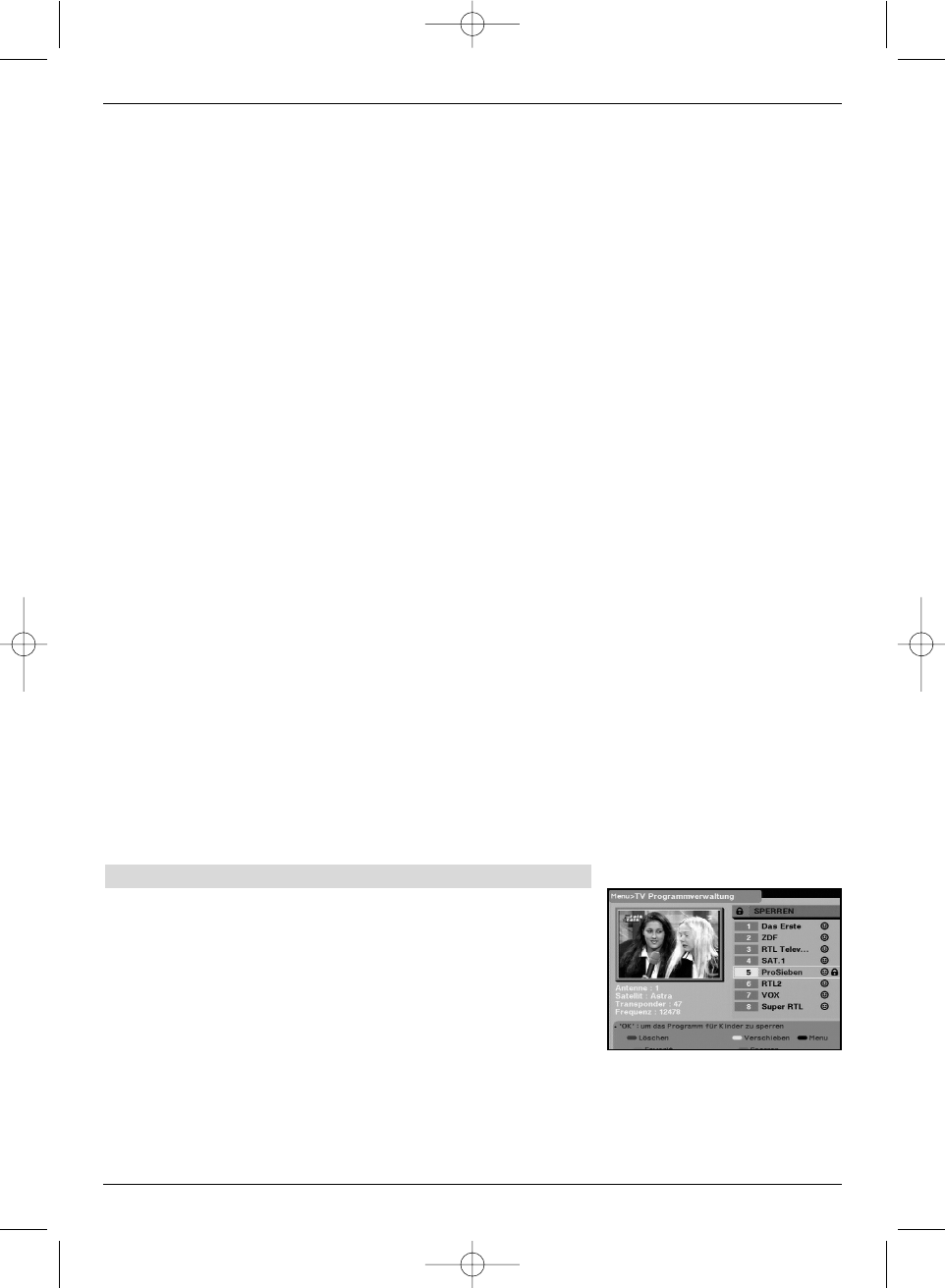Alle Programme eines Satelliten löschen
> Rufen Sie dazu wie in Punkt 8.1 beschrieben das
Menü zur Programmverwaltung auf.
> Durch mehrmaliges Drücken der roten Taste
erscheint in der nun rot dargestellten Kopfzeile der
Gesamtliste der Eintrag Satellit löschen.
> Markieren Sie mit den Pfeiltasten auf/ab oder
Blättern auf/ab ein Programm des Satelliten, des-
sen Programme Sie löschen möchten.
> Drücken Sie die Taste OK.
Alle Programme des zu löschenden Satelliten sind
nun mit einem Kreuz markiert.
> Markieren Sie auf diese Weise alle Satelliten, deren
Programme Sie löschen möchten.
> Drücken Sie nun die Taste Exit.
Jetzt erscheint eine Abfrage, ob die markierten
Programme wirklich gelöscht werden sollen.
> Um die Programme tatsächlich zu löschen, bestätigen
Sie mit OK.
Alle Programme löschen
> Rufen Sie dazu wie in Punkt 8.1 beschrieben das
Menü zur Programmverwaltung auf.
> Durch mehrmaliges Drücken der roten Taste
erscheint in der nun rot dargestellten Kopfzeile der
Gesamtliste der Eintrag Alles löschen.
> Markieren Sie mit den Pfeiltasten auf/ab oder
Blättern auf/ab ein Programm das Sie löschen
möchten.
> Drücken Sie die Taste OK.
Alle Programme sind nun mit einem Kreuz markiert.
> Drücken Sie nun die Taste Exit.
Jetzt erscheint eine Abfrage, ob die markierten
Programme wirklich gelöscht werden sollen.
> Um die Programme tatsächlich zu löschen, bestätigen
Sie mit OK.
8.1.3 Programme sperren
Sie haben die Möglichkeit, Programme zu sperren. Ein
gesperrtes Programm wird erst dann auf dem Bildschirm dar-
gestellt, wenn Sie nach dem Einstellen des Programms Ihr
Kennwort eingegeben haben. Bevor Sie Programme auswäh-
len, die Sie sperren möchten, aktivieren Sie wie in Punkt 6.2
beschrieben die Kindersicherung.
> Rufen Sie dazu wie in Punkt 8.1 beschrieben das
Menü zur Programmverwaltung auf.
> Durch Drücken der blauen Taste erscheint in der nun
blau dargestellten Kopfzeile der Gesamtliste der
Eintrag Sperren (Bild 8-6). Ist die Kindersicherung
nach Punkt 6.2 bereits eingeschaltet, muß erst das
Kennwort mit den Zifferntasten eingegeben werden.
31
(Bild 8-6)